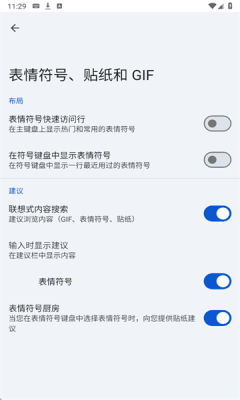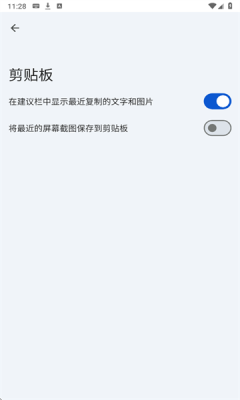Gboard输入法最显著的优势在于其输入方式的多样性。对于习惯拼音输入的用户,它提供了智能联想和云预测功能,能够根据上下文语境自动补全词语,准确率高达98%。实测显示,使用Gboard的拼音输入比传统键盘输入速度提升约40%,让聊天、邮件等文字工作变得轻松高效。手写输入功能则特别适合年长用户或需要输入生僻字的情况,其识别精度经过机器学习算法的持续优化,即使连笔字也能准确识别。
Gboard输入法怎么设置九键?
1、在本站下载软件安装后打开,初始会要求手机将键盘打开;
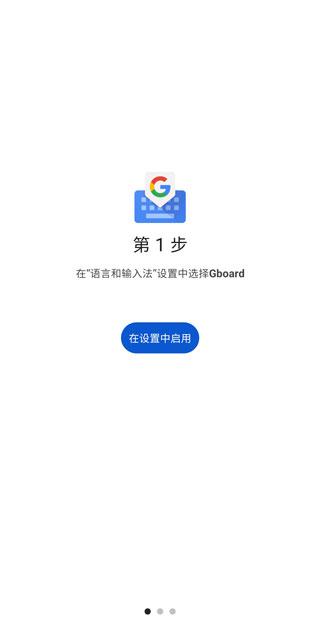
2、点击设置会跳转到手机键盘设置,点击将谷歌键盘打开即可返回;
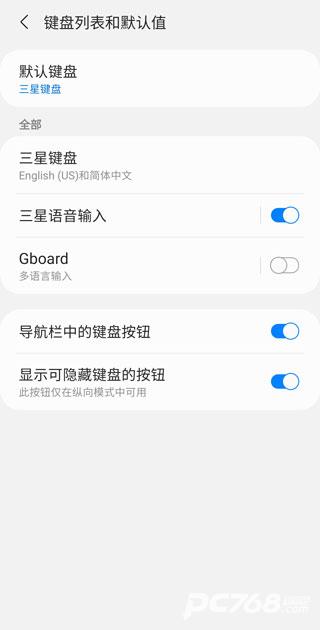
3、这个时候就可以看到谷歌键盘的基本设置了,点击顶部的语言;
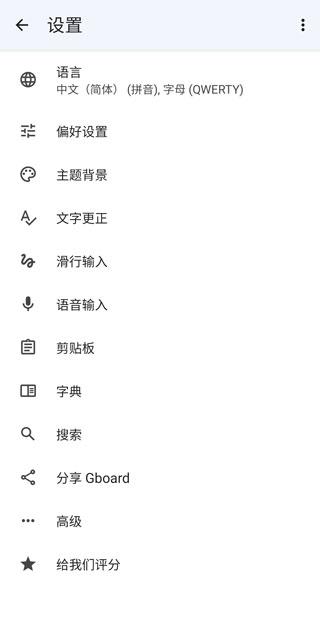
4、默认是两种,一种中文,一种字母,选择中文;
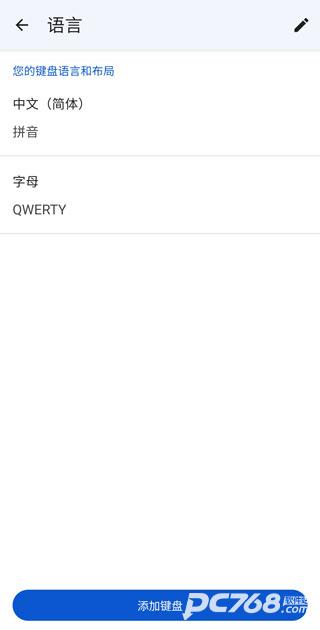
5、顶部就可以看到九键的标识了,点击就可以增加九键,如果不需要全键盘也可以取消勾选全键盘,只用九键,设置完成后,点击底部的完成即可。
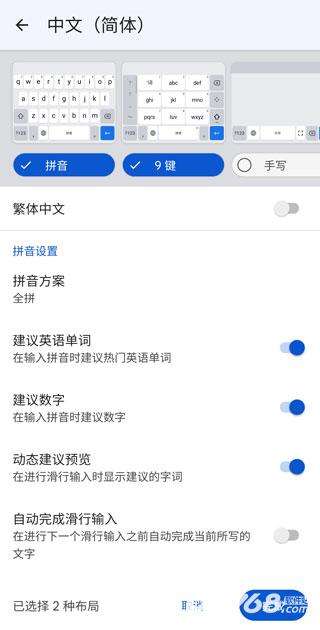
Gboard输入法摩斯密码怎么弄
1、点击最上面的语言
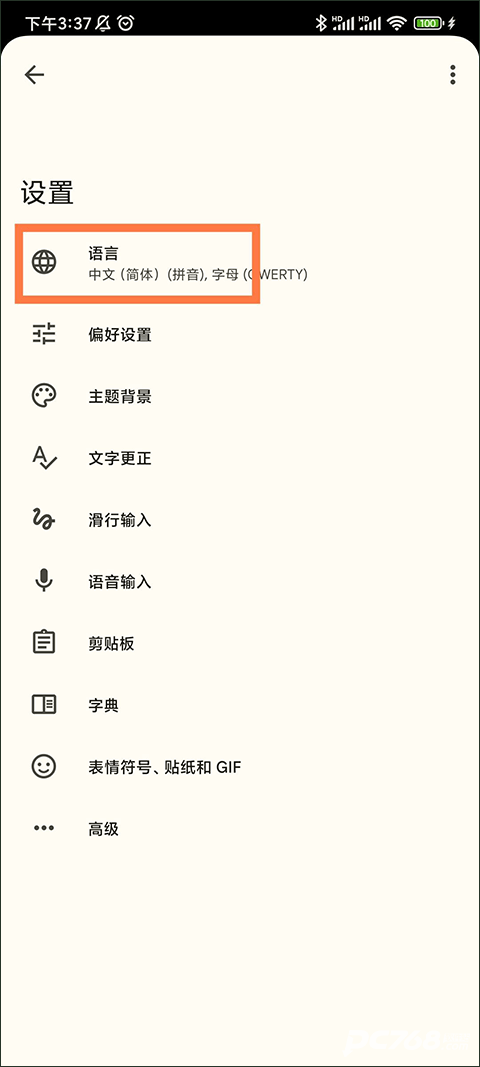
2、进入到语言界面可以看见我们现在设置使用的2款语言,这个时候点击最下方的添加键盘按钮
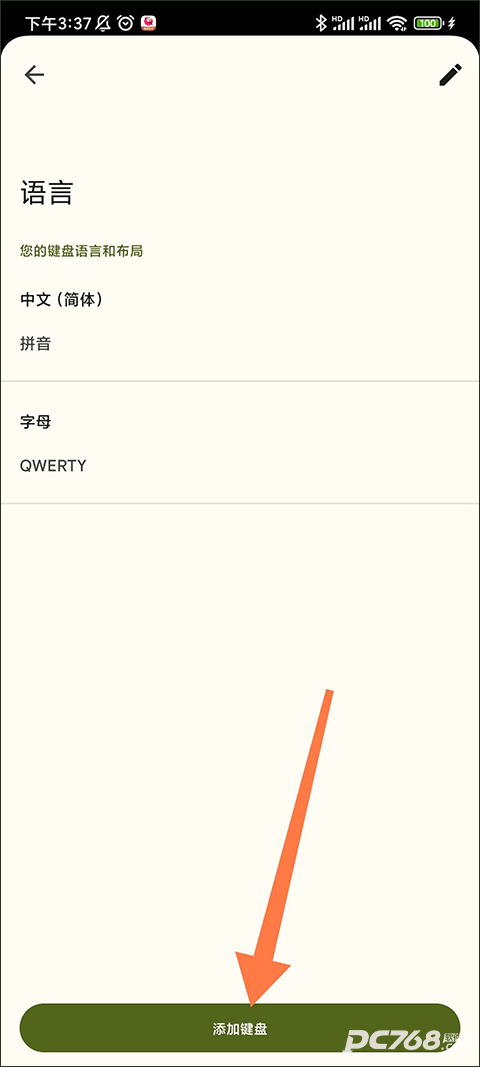
3、进入添加键盘界面先点击右上角的搜索按钮
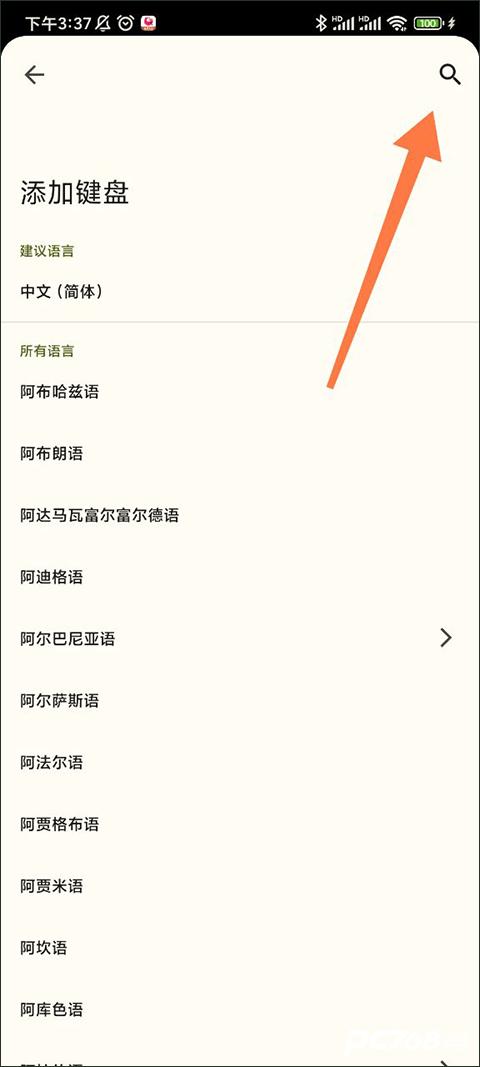
4、在搜索框内输入英语后选择下方的英语(美国)
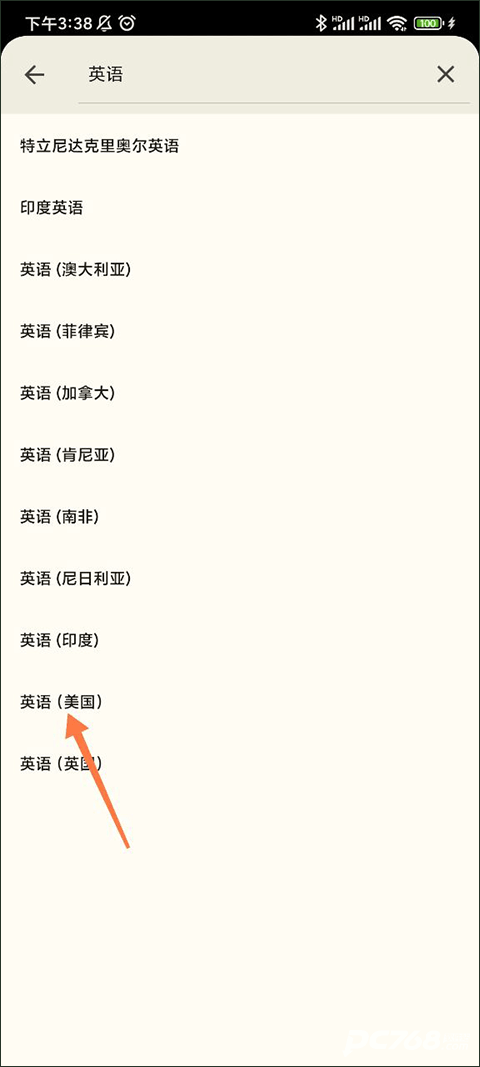
5、最后在新界面中向右滑到头,找到摩斯电码,并点击。这时就激活了摩斯电码模式,摩斯电码相关设置也会被显示在下方。
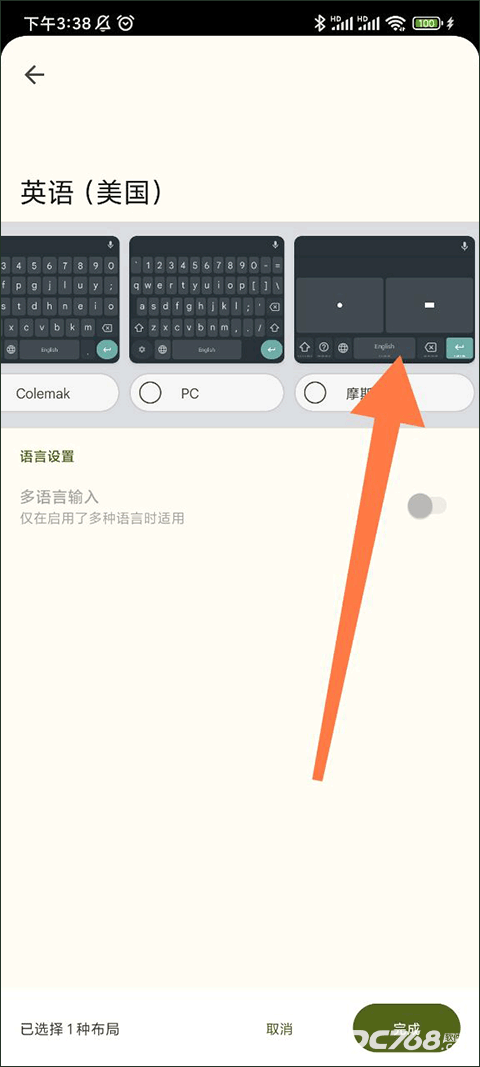
6、再次进入输入界面准备打字,这时Gboard语言依旧是英语(美国),只需点击左下方的地球图标就能切换到摩斯电码。
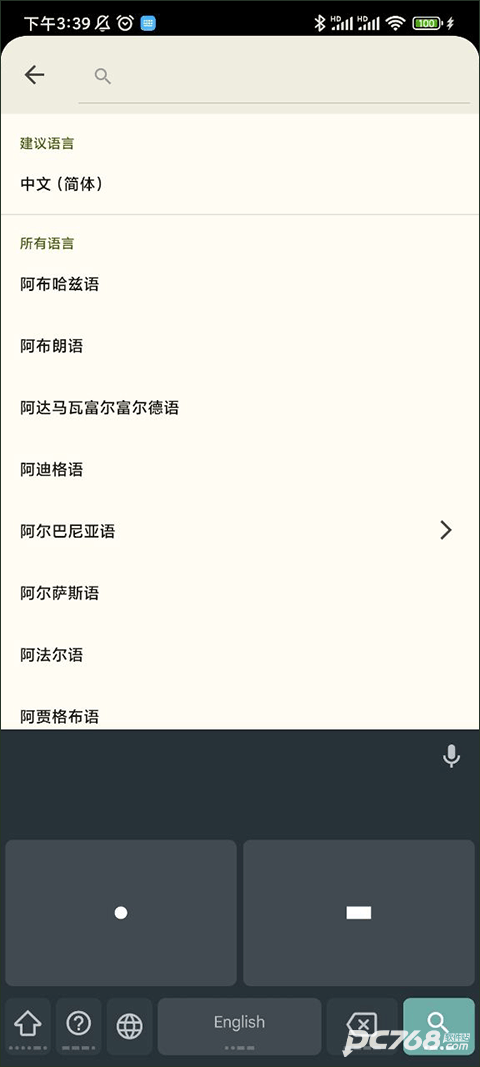
Gboard输入法功能
1、滑行光标控制功能:用手指在空格键上滑动,即可移动光标。
2、滑行删除功能:从删除键开始向左滑动,即可快速删除多个字词。
3、符号提示功能:在按键上显示快速提示,用户可通过长按方式输入符号。
4、启用方式:依次点按“设置”→“偏好设置”→“通过长按来输入符号”。
5、单手模式:在大屏手机上,将该键盘固定到屏幕的左侧或右侧。
6、主题背景:按您自己的喜好选择主题背景,还可以选择是否显示按键边框。
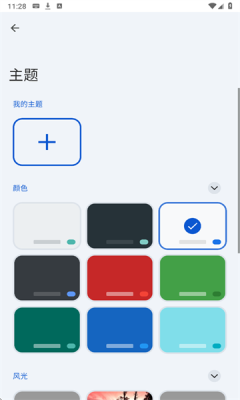
1、可以快速切换键盘的模式,包括英文、五笔、拼音(半拼和全拼)、繁体字等等;
2、拥有很多输入法的皮肤设置,让你能够享受更多的视觉感受,打字也可以很唯美;
3、没有任何的广告的显示,也不需要开通会员,给大家的打字提供了便利。